6.建立图层曲线正面整体提亮,不易提亮太多,曲线白色蒙版填充黑色。

13.我们看图文13 修饰完成的对比图,从眼袋 ,到鼻梁 ,再到轮廓 ,我们用光影调整更加流畅自然。
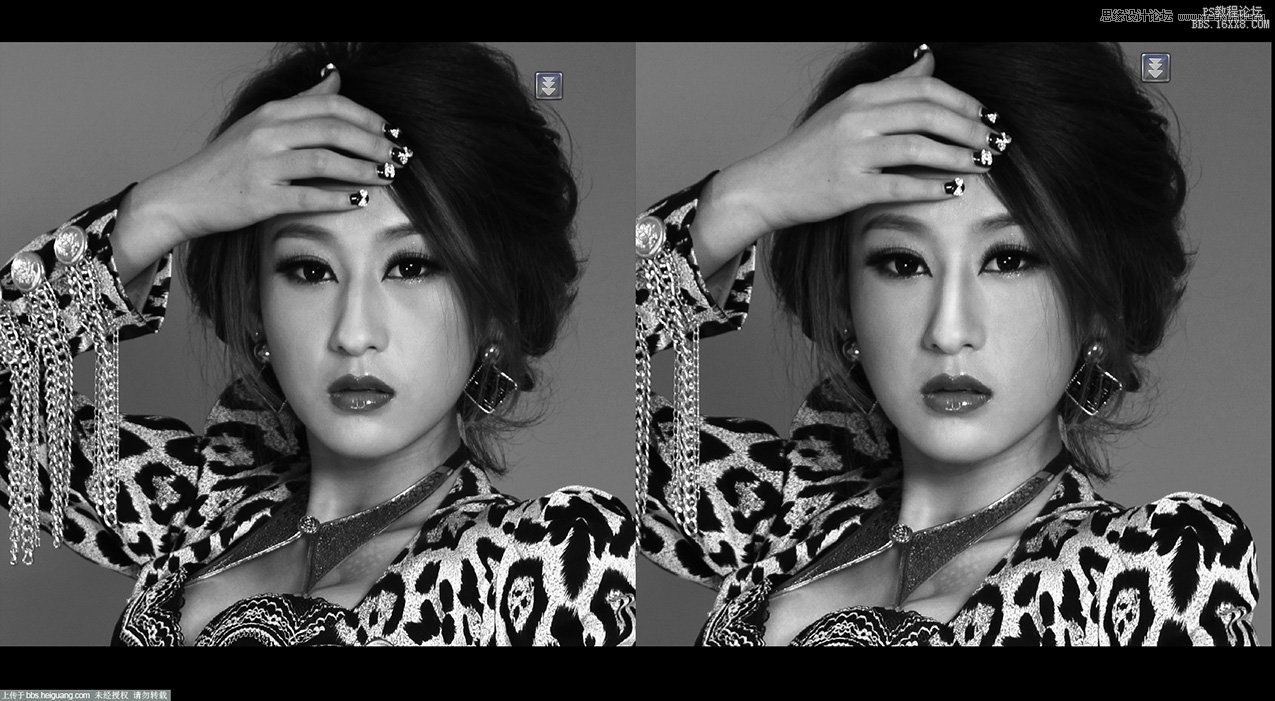
14.曲线提绿色开始校正颜色。
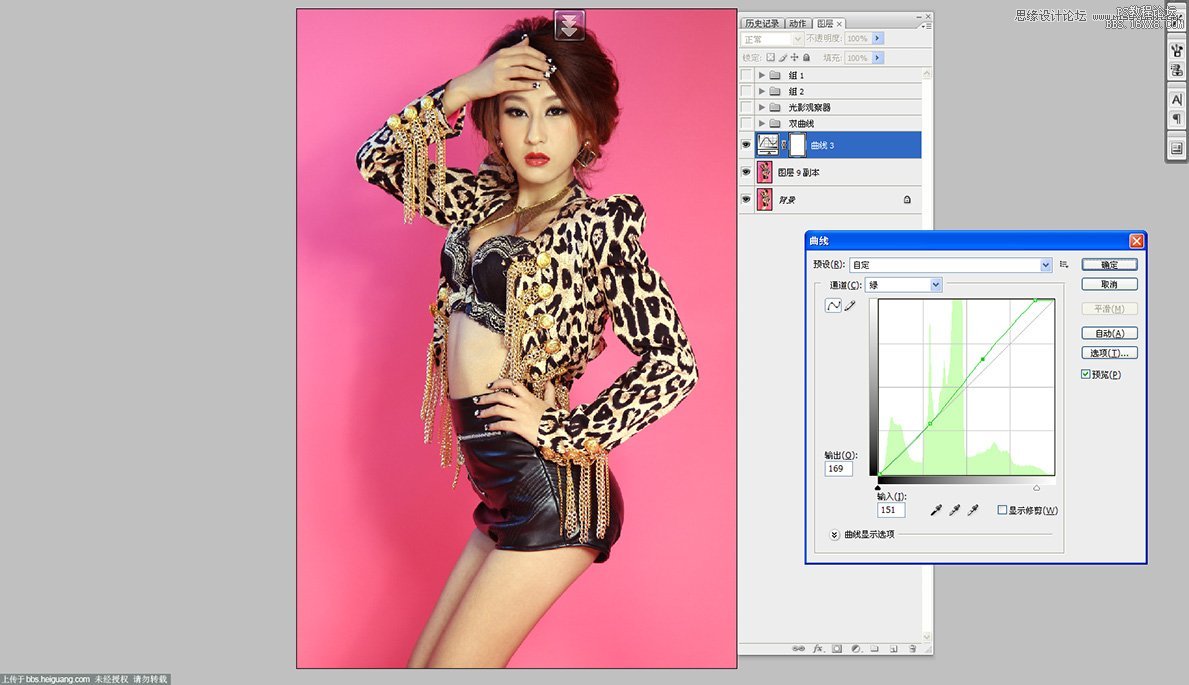
15.曲线压黄建立反选蒙版。

16.用画笔擦试添加上想要的腮红颜色, 明暗颜色整体要和谐。


13.我们看图文13 修饰完成的对比图,从眼袋 ,到鼻梁 ,再到轮廓 ,我们用光影调整更加流畅自然。
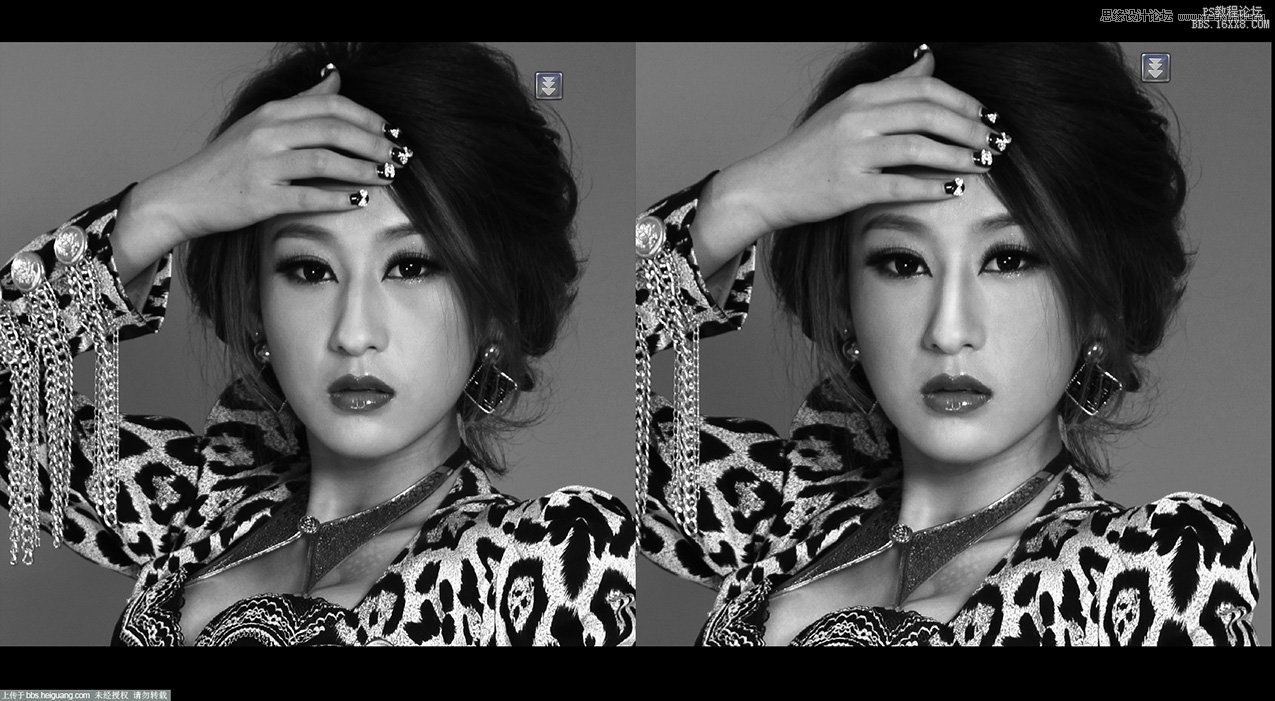
14.曲线提绿色开始校正颜色。
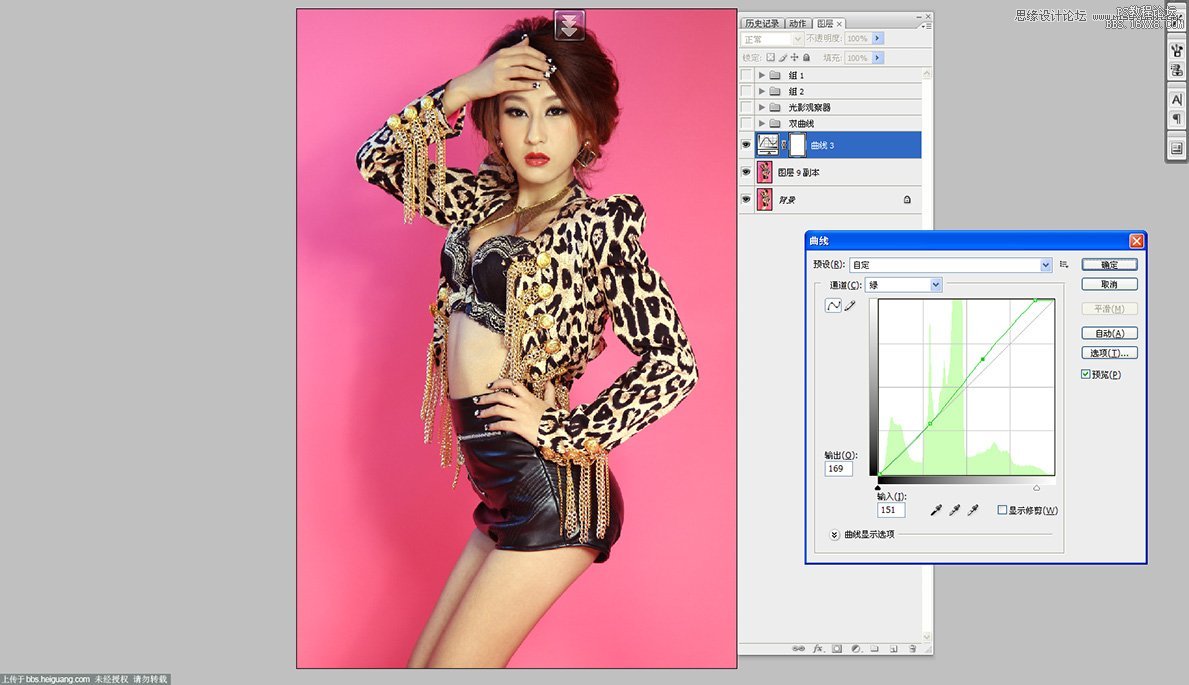
15.曲线压黄建立反选蒙版。

16.用画笔擦试添加上想要的腮红颜色, 明暗颜色整体要和谐。

下一篇:ps非主流韩系淡调色彩教程